Dacast is een van de meest complete oplossingen voor uitzending, streaming en videohosting voor bedrijven. Het biedt verschillende videoservices om een compleet OTT-platform te creëren en inkomsten te genereren met uw video's als VOD.

De videotechnologie is ook uitstekend en de videospeler biedt gebruikers een krachtige en betrouwbare ervaring. Het houdt vooral rekening met gebruikersbeperkingen op het gebied van digitale toegankelijkheid.
Als u verder wilt gaan in het leveren van uw inhoud, is het ook cruciaal om te weten hoe u ondertitels in uw cloud- en VOD-video's moet verwerken.
Als ondertitelingsexperts hebben we de beschikbare ondertitelingsopties op Dacast beoordeeld. Wij geven u onze gids om uw werkprocessen te versnellen. Hou vol!
Waarom zou u ondertitels toevoegen aan uw Dacast Cloud-video?
Dacast is een bekende oplossing voor het vastleggen en uitzenden van live evenementen, conferenties en cursussen. Naast de HTML5- en RTMP-videospeler bevatte het ook inbeddingsfuncties en een krachtige API die video van hoge kwaliteit mogelijk maakt. En veel organisaties zoals de media, universiteiten en grote bedrijven hebben het al op grote schaal overgenomen.
Het is ook zijn tijd ver vooruit met zijn beleid inzake videotoegankelijkheid. De videotechnologie omvat contrast, spraakbesturing en automatisch afspelen, allemaal in overeenstemming met verordening 508 van de Americans with Disabilities Act.
Evenzo, door uw Dacast-video's te ondertitelen, kan uw inhoud veel toegankelijker worden voor elk publiek. Door uw video's te ondertitelen, kunt u de afspeel- en betrokkenheidspercentages verhogen, geluidloos afspelen mogelijk maken en de leesbaarheid verbeteren.
Dit zijn de interessante voordelen die u kunt verwachten van het toevoegen van ondertitels:
- Je stelt je publiek open voor de diversiteit aan talen en nationaliteiten in de wereld.
- U maakt uw inhoud toegankelijk voor slechthorenden en mensen met begripsproblemen.
- Je vergroot de visuele impact van je video's.
- U biedt visuele ondersteuning die gebruikers aanmoedigt om direct op uw bericht te reageren of te discussiëren.
De voordelen zijn dus talrijk! Hier is een stapsgewijze methode om de klus te klaren.
Ondertiteling van Dacast-video's:wat zijn de manieren om verder te gaan?
Dacast biedt weinig ondertitelingsopties voor uw gehoste video's en VOD. Toch is de interface nog steeds compatibel met VTT- en SRT-bestanden en is het eenvoudig om ze toe te voegen. U kunt dit op drie verschillende manieren doen:
- Door het zelf te maken, vanuit een handmatige transcriptie van de audio
- Gebruik van een automatische ondertitelgenerator
- Door een ondertitelprofessional in te schakelen
Voor de eerste optie waarschuwen we u, het is een zware klus. Transcriptie vereist veel tijd en zeer specifieke vaardigheden, die kenmerkend zijn voor transcriptieprofessionals. Je moet de moeilijkheid van het maken van kwaliteitsondertitels niet onderschatten, aangezien je verschillende regels en normen moet respecteren.
Voor de tweede optie kunnen automatische ondertitelingsoplossingen het werk enorm vergemakkelijken, maar vereisen nog steeds menselijke tussenkomst.
Voor de derde optie kunnen ondertitelingsexperts zorgen voor uw videoprojecten met gegarandeerde kwaliteitsresultaten. Hier presenteren we onze professionele ondertitelingsoplossing, Checksub, die het voordeel van een automatische generator combineert met de samenwerking van experts.
Hoe kan ik professionele ondertitels genereren op Dacast?
Naarmate spraakherkenningstechnologieën opkwamen, is er een groeiend aantal ondertitelingsoplossingen beschikbaar op internet. Professionele oplossingen zijn echter het meest betrouwbaar voor grote projecten waar veel vraag naar is.
We presenteren hier ons platform in samenwerking met ondertitelexperts (bureaus en freelancers). Het biedt essentiële functies:
- Een geavanceerde API voor spraakherkenning
- Een samenwerkingsinterface met ondertitelaars en vertalers om uw videoproject te beheren
- Een automatische vertaalmachine om je video te vertalen, met 128 verschillende beschikbare talen.
- Een krachtige en gebruiksvriendelijke online ondertiteleditor
Dit is de snelste en gemakkelijkste manier om verder te gaan met onze ondertitelingsoplossing.
1# Upload uw Dacast-video op de interface
Registreer u om te beginnen op het Checksub-platform. Selecteer uw inhoud en geef de oorspronkelijke taal aan. U kunt ook kiezen uit een breed scala aan talen om indien nodig een vertaling uit te voeren.
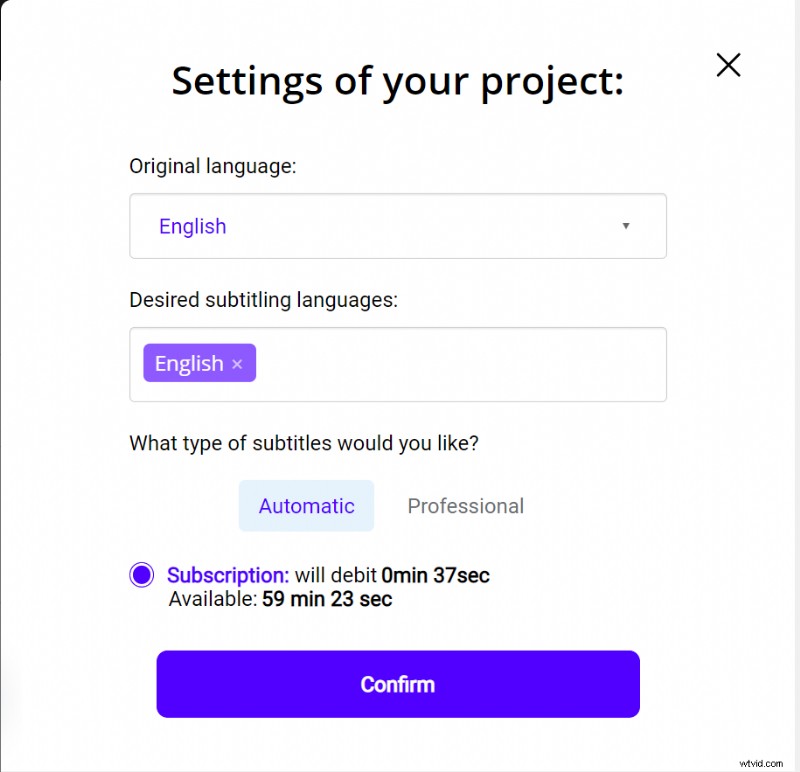
Je hebt 10 minuten om het platform te testen. Als deze tijd niet genoeg tijd is voor je eerste video, kun je credits kopen tegen een lage prijs.
De API voert vervolgens de spraakherkenning uit en geeft u binnen enkele minuten het resultaat.
2# Controleer en optimaliseer het resultaat
Wanneer het resultaat gereed is, klikt u op de taal van uw video en opent u de speciale ondertiteleditor om de synchronisatie te controleren.
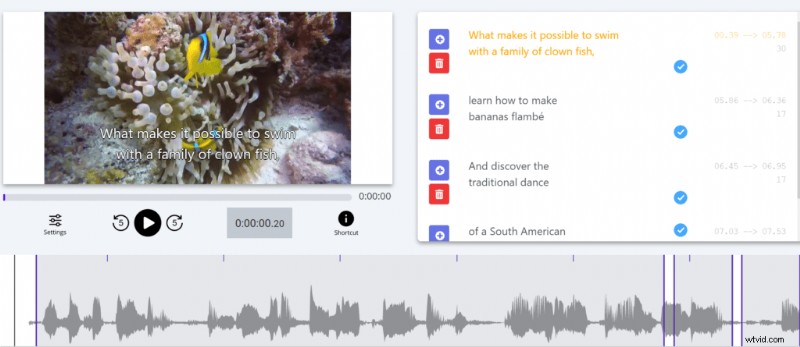
Hier volgen enkele tips om deze taak te optimaliseren:
- Knip je reeksen in 2 zinnen van gelijke lengte. Het is vaak makkelijker om je tekst op te delen in zinnen. Ga naar de instellingsknop om "mijn tekst in zinnen te verdelen".
- Rangschik de tekstreeksen precies op het moment dat de spreker begint te spreken. Als de spreker snel spreekt, kunt u proberen een paar woorden te verwijderen, maar niet de begin- of eindwoorden.
- Laat de tekens altijd zien wanneer de lippen van de spreker bewegen (belangrijk voor degenen die met hun lippen lezen).
- Zorg ervoor dat u een ondertitel weergeeft aan het begin van een scène en wis deze aan het einde van de scène.
- Herhaal verschillende lezingen voor jezelf om de vloeiendheid van je ondertitels te controleren.
- 3# Haal het VTT-bestand op en stuur het naar Dacast
- Als u tevreden bent met het transcript, kunt u het . Door het toe te voegen aan de Dacast-interface, verschijnen uw ondertitels onmiddellijk op uw VOD- en cloudvideo's.
3# Haal het VTT-bestand op en stuur het naar Dacast
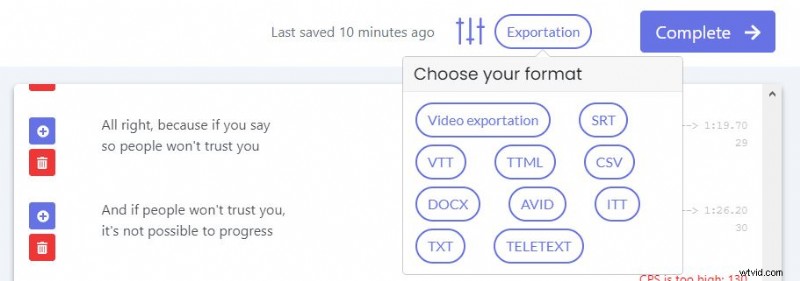
Als u tevreden bent met de transcriptie, kunt u het VTT- of SRT-bestand downloaden. Door het toe te voegen aan de Dacast-interface, verschijnen uw ondertitels onmiddellijk op uw VOD- en cloudvideo's.
Hoe professionele ondertitelingsdiensten gebruiken?
Zoals je hebt gemerkt, bespaart het zelf gebruiken van Checksub veel tijd, maar het vereist nog steeds veel inspanning en nauwkeurigheid.
Wij zijn ons hiervan terdege bewust en daarom kunt u rechtstreeks vanuit onze interface contact opnemen met onze ondertitelservice. Professionele ondertitelaars en vertalers zorgen vervolgens voor uw videoprojecten. Aarzel niet om ons om meer informatie te vragen!
Hoe codeer ik ondertitels in mijn Dacast VOD-video?
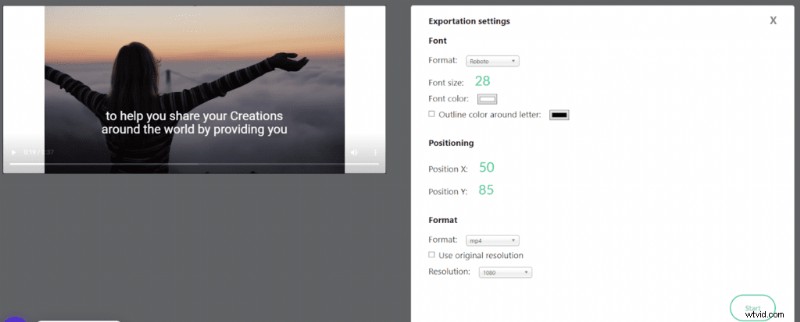
Als je de opmaak van je ondertitels wilt aanpassen, heb je ook de mogelijkheid om je ondertitels in je video te coderen. Hiervoor kunt u ook onze oplossing gebruiken. Druk gewoon op "Exporteren"> "Video exporteren". Je hebt dan alle tools die je nodig hebt om het uiterlijk van je ondertitels aan te passen.
Hier leest u hoe u uw video-inhoud toegankelijk kunt maken voor iedereen op Dacast. We hopen dat de opnames nu op volle toeren draaien!

